Manual do Usuário do iPod touch
- Manual do Usuário do iPod touch
- O que há de novo no iOS 13
- O iPod touch
-
- Desperte e desbloqueie
- Aprenda os gestos básicos
- Ajuste o volume
- Altere ou desative os sons
- Acesse recursos a partir da tela Bloqueada
- Abra apps na tela de Início
- Faça uma captura da tela ou gravação da tela
- Mude ou bloqueie a orientação da tela
- Altere a imagem de fundo
- Busque com o iPod touch
- Use o AirDrop para enviar itens
- Realize ações rápidas
- Use e personalize a Central de Controle
- Visualize e organize a Visualização Hoje
- Carregue e monitore a bateria
- Aprenda o significado dos ícones de estado
- Viaje com o iPod touch
-
- Calculadora
-
- Visualize mapas
- Encontre lugares
- Olhe ao redor
- Marque lugares
- Obtenha informações sobre um lugar
- Compartilhe lugares
- Salve lugares favoritos
- Crie coleções
- Obtenha informações de trânsito e tempo
- Obtenha itinerários
- Siga itinerários ponto a ponto
- Obtenha transporte privado
- Faça tours com Flyover no Mapas
- Ajude a melhorar o Mapas
-
- Visualize fotos e vídeos
- Edite fotos e vídeos
- Edite Live Photos
- Organize fotos em álbuns
- Busque no Fotos
- Compartilhe fotos e vídeos
- Visualize Memórias
- Encontre pessoas no Fotos
- Explore fotos por local
- Use as Fotos do iCloud
- Compartilhe fotos com os Álbuns Compartilhados do iCloud
- Use o Meu Compartilhamento de Fotos
- Importe fotos e vídeos
- Imprima fotos
- Atalhos
- Bolsa
- Dicas
- Tempo
-
-
- Reiniciar o iPod touch
- Force a reinicialização do iPod touch
- Atualize o iOS
- Fazer backup do iPod touch
- Retorne os ajustes do iPod touch aos padrões
- Restaure todo o conteúdo de um backup
- Recupere itens comprados e apagados
- Venda ou doe o iPod touch
- Apague todo o conteúdo e ajustes
- Restaure o iPod touch aos ajustes de fábrica
- Instale ou remova perfis de configuração
-
- Comece a usar os recursos de acessibilidade
-
-
- Ative e treine o VoiceOver
- Altere os ajustes do VoiceOver
- Aprenda os gestos do VoiceOver
- Use gestos do VoiceOver para operar o iPod touch
- Use o rotor para controlar o VoiceOver
- Use o teclado na tela
- Escreva com o dedo
- Use o VoiceOver com o Magic Keyboard
- Use o VoiceOver para digitar braille na tela
- Use uma linha braille
- Personalize gestos e atalhos de teclado
- Use o VoiceOver com um dispositivo apontador
- Use o VoiceOver em apps
- Zoom
- Lupa
- Tela e Tamanho do Texto
- Movimento
- Conteúdo Falado
- Descrições de Áudio
-
-
- Informações importantes sobre segurança
- Informações importantes sobre manuseio
- Obtenha informações sobre o iPod touch
- Descubra mais recursos sobre softwares e serviços
- Declaração de conformidade com a FCC
- Declaração de conformidade com o ISED Canadá
- A Apple e o meio ambiente
- Informações sobre descarte e reciclagem
- Copyright
Verifique o tempo no iPod touch
Use o app Tempo ![]() para verificar o tempo na sua localização atual ou em outras cidades. O app Tempo usa os Serviços de Localização para obter a previsão da sua localização atual. Para ativar os Serviços de Localização, acesse Ajustes
para verificar o tempo na sua localização atual ou em outras cidades. O app Tempo usa os Serviços de Localização para obter a previsão da sua localização atual. Para ativar os Serviços de Localização, acesse Ajustes ![]() > Privacidade > Serviços de Localização.
> Privacidade > Serviços de Localização.
Pedir à Siri. Diga algo como: “Como está o tempo hoje?” ou “Está ventando lá fora?” Saiba como pedir à Siri.
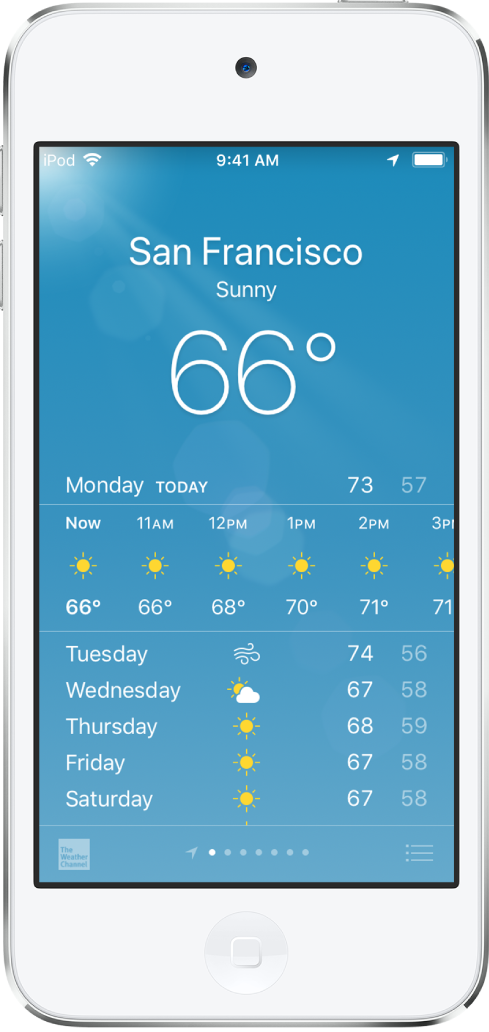
Verifique a previsão e as condições do tempo
Abra o Tempo para fazer um dos seguintes:
Verificar as condições do tempo local: os detalhes da localização atual estão disponíveis ao abrir o Tempo.
Visualizar a previsão de hora em hora: arraste a exibição horária para a esquerda ou para a direita.
Ver mais detalhes, incluindo umidade, chance de chuva e qualidade do ar: (não disponível em todas as regiões) role até a parte inferior da tela.
Verificar o tempo em outras cidades: passe o dedo à esquerda ou à direita na tela ou toque em
 .
.Alternar entre Celsius e Fahrenheit: toque em
 , role até a parte inferior da lista e toque em °C ou °F.
, role até a parte inferior da lista e toque em °C ou °F.
Adicione, apague e reordene cidades na lista de tempos
Toque em
 para ver a lista de tempos.
para ver a lista de tempos.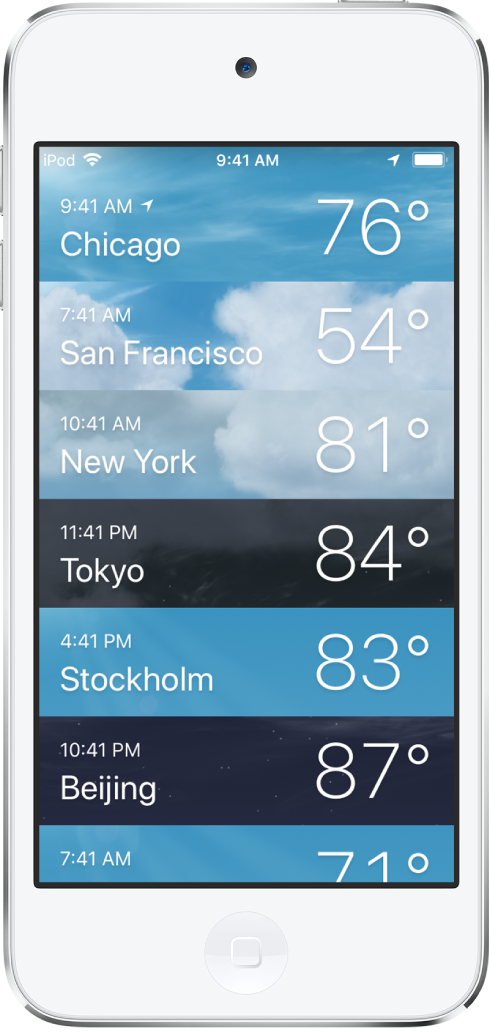
Faça qualquer uma das ações seguintes:
Adicionar uma cidade: toque em
 e digite o nome, código postal ou código de aeroporto da cidade.
e digite o nome, código postal ou código de aeroporto da cidade.Apagar uma cidade: passe o dedo à esquerda sobre a cidade e toque em Apagar.
Reordenar as cidades na lista: mantenha a cidade pressionada e mova-a para cima ou para baixo.
A lista de cidades é mantida atualizada em todos os seus dispositivos quando você tem uma sessão iniciada com o mesmo ID Apple.
